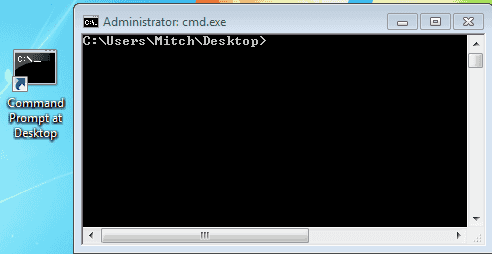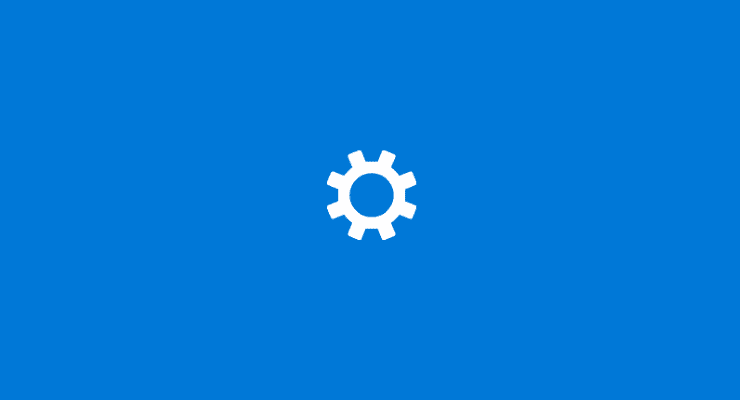Kaip paruošti kompiuterį „Windows 7“ eksploatavimo pabaigai

„Microsoft“ paskelbė, kad 2020 m. sausio mėn. baigsis „Windows 7“ eksploatavimo laikas, o tai reiškia, kad oficialus produkto palaikymas nebeveiks.
PRN failas yra failo tipas, kurį gali nuskaityti spausdintuvai. Iš esmės tai yra bendras išvesties failas, kurį gali suprasti spausdintuvai. Kartais turėsite vieną iš šių failų ir turėsite jį atspausdinti.
Anksčiau šiuos failus galėjote spausdinti vietiniu spausdintuvu naudodami komandą COPY /BC:\FILENAME.PRN LPT1: . Šiomis dienomis spausdintuvai nebeprijungiami prie LPT1. Vietoj to naudojami USB laidai. Taigi, norėdami spausdinti failą, turite naudoti tinklo metodą. Štai kaip tai padaryti sistemoje „Windows“.
Atsisiųskite ir įdiekite PrintPRNtoPrinter ir programinė įranga atliks darbą už jus.
Bendrinkite spausdintuvą tinkle . Jei jūsų naudojamas spausdintuvas jau yra tinkle, pvz., jūsų įmonės tinkle, praleiskite šį veiksmą.
Dabar turime rasti tinklo kelią iki jūsų spausdintuvo. Jei spausdintuvas norite spausdinti yra kompanija pasidalino tinklo spausdintuvas, kuris nėra prijungtas prie kompiuterio, jis turėtų turėti serverio vardas ir spausdintuvo pavadinimą pagal savo sąrašą Spausdintuvai . Jis pasakys kažką panašaus į spausdintuvo pavadinimą serverp arba LaserJet spausdintuvo serveryje . Taigi kelias į šiuos spausdintuvus būtų atitinkamai \\serverp\printername ir \\printserver\LaserJet .
Jei spausdintuvas prijungtas prie kompiuterio, kelias bus kompiuterio pavadinimas, o tada spausdintuvo pavadinimas. Jūs galite rasti savo kompiuterio pavadinimą dešiniuoju pelės mygtuku spustelėdami Mano kompiuteris ir pasirinkdami Ypatybės pagal Kompiuterio pavadinimas kortelėje. Spausdintuvo pavadinimą galite rasti dalyje Spausdintuvai sistemoje Windows dešiniuoju pelės mygtuku spustelėję spausdintuvą ir pasirinkę Ypatybės . Spausdintuvo pavadinimas yra viršutiniame lauke. Taigi, jei mano kompiuterio pavadinimas yra TP123, o spausdintuvo pavadinimas yra LaserJet , kelias būtų \\TP123\LaserJet .
Turėdami šią informaciją, galime eiti į Pradėti > Vykdyti ir naudodami šią komandą kopijuoti failą į spausdintuvą. Ši komanda daro prielaidą, kad PRN failas yra C disko šaknyje:
Tada spausdintuvas turėtų išspausdinti PRN failo turinį.
„Microsoft“ paskelbė, kad 2020 m. sausio mėn. baigsis „Windows 7“ eksploatavimo laikas, o tai reiškia, kad oficialus produkto palaikymas nebeveiks.
Įjunkite arba išjunkite numlock paleidžiant redaguodami Microsoft Windows registrą.
Kaip įjungti NET Send komandas Microsoft Windows ir priversti jas veikti.
Išspręskite dažnai pasitaikančią problemą diegiant įrenginį sistemoje „Microsoft Windows“.
Mes parodome veiksmus, kaip išspręsti klaidą 0x80004005, kai ištraukiami ZIP failai į „Windows“ kompiuterį.
Atlikdami šiuos veiksmus išjunkite „Microsoft Windows“ disko vietos tikrinimą.
Slaptažodžiai yra geras būdas apsaugoti jūsų privatumą, tačiau jie gali būti problema užmirštamiems žmonėms. Pamiršus prisijungimo prie „Windows 7“ slaptažodį gali būti baisu, tačiau nesijaudinkite. Naudokite šią mokymo programą, kad iš naujo nustatytumėte „Windows 7“ slaptažodį.
Išspręskite žiniatinklio naršyklės neprisijungimo prie tam tikrų svetainių problemas.
Išjunkite „Apple“ programinės įrangos naujinimą ir neleiskite jam pasirodyti „Windows“ kompiuteryje.
Pagalba, kai pastebite, kad jūsų Microsoft Windows kompiuterio ekranas apverstas aukštyn kojomis.
Atsisiųskite „Microsoft ORCA MSI“ paslaugų programą, jei norite redaguoti „Microsoft“ programinės įrangos diegimo failų turinį.
Įgalinkite arba išjunkite išankstinio gavimo (superfetch) funkciją Microsoft Windows 10, 8 ir 7.
Kaip įjungti arba išjungti administratoriaus paskyrą prisijungimo ekrane sistemoje „Microsoft Windows 10“.
Išspręskite problemą, kai gaunate pranešimą, kad prieiga uždrausta, kai bandote paleisti komandą ATTRIB sistemoje „Microsoft Windows“.
Kartais pamirštate „Windows 7“ slaptažodį ir turite jį nustatyti iš naujo, kad galėtumėte prisijungti prie įrenginio. Geros naujienos yra tai, kad tai padaryti yra gana patogu. Yra funkcija, leidžianti lengvai iš naujo nustatyti slaptažodį.
Kaip perkelti langą ne ekrane atgal į peržiūrą sistemoje „Microsoft Windows“.
Numatyta, kad „Windows 7“ eksploatavimo pabaigos palaikymas baigsis 2020 m. sausio 14 d. – mažiau nei po metų. Dauguma „Windows 7“ verslo, verslo ir švietimo klientų jau stengiasi pereiti prie „Windows 10“. Tačiau realybė tokia, kad kai kurioms verslo ir švietimo organizacijoms būtina gauti išplėstinį palaikymą
Kaip spausdinant išjungti „Microsoft Windows“ pranešimus.
Sukurkite nuorodos piktogramą, kuri atidarys komandų eilutę, kuri paleidžia jus tam tikroje aplanko vietoje.
Mes parodome, kad turite iš naujo nustatyti DNS talpyklą „Microsoft Windows 10“.
Yra daug priežasčių, kodėl jūsų nešiojamas kompiuteris negali prisijungti prie „Wi-Fi“, todėl yra daug būdų, kaip ištaisyti klaidą. Jei jūsų nešiojamas kompiuteris negali prisijungti prie „Wi-Fi“, galite išbandyti šiuos būdus, kad išspręstumėte šią problemą.
Sukūrę USB įkrovą „Windows“ diegimui, vartotojai turėtų patikrinti USB įkrovos našumą, kad pamatytų, ar ji buvo sėkmingai sukurta.
Keletas nemokamų įrankių gali numatyti disko gedimus prieš jiems įvykstant, suteikdami jums laiko atsarginėms duomenų kopijoms sukurti ir laiku pakeisti diską.
Naudodami tinkamus įrankius galite nuskaityti savo sistemą ir pašalinti šnipinėjimo programas, reklamines programas ir kitas kenkėjiškas programas, kurios gali joje slypėti.
Kai kompiuteris, mobilusis įrenginys arba spausdintuvas bando prisijungti prie „Microsoft Windows“ kompiuterio per tinklą, pavyzdžiui, gali pasirodyti klaidos pranešimas „Tinklo kelias nerastas – klaida 0x80070035“.
Mėlynas mirties ekranas (BSOD) yra dažna ir ne nauja „Windows“ klaida, kai kompiuteryje įvyksta rimta sistemos klaida.
Užuot atlikę rankines ir tiesioginės prieigos operacijas sistemoje „Windows“, galime jas pakeisti turimomis CMD komandomis, kad būtų galima greičiau pasiekti.
Po nesuskaičiuojamų valandų, praleistų naudojantis savo koledžo nešiojamuoju kompiuteriu ir stacionariu garsiakalbių rinkiniu, daugelis žmonių supranta, kad keli sumanūs atnaujinimai gali paversti jų ankštą bendrabučio erdvę į geriausią transliacijų centrą neišleidžiant daug pinigų.
Iš „Windows 11“ bus pašalinta „Internet Explorer“. Šiame straipsnyje „WebTech360“ paaiškins, kaip naudoti „Internet Explorer“ sistemoje „Windows 11“.
Nešiojamojo kompiuterio jutiklinė planšetė skirta ne tik žymėjimui, spustelėjimui ir priartinimui. Stačiakampis paviršius taip pat palaiko gestus, leidžiančius perjungti programas, valdyti medijos atkūrimą, tvarkyti failus ir net peržiūrėti pranešimus.